Как синхронизировать iPhone с компьютером: 3 простых способа
Один из ключевых вопросов владельцев телефонов марки Apple – как синхронизировать iPhone с компьютером. Создатели устройств американкой компании постарались максимально обезопасить их, поэтому способов подключения не так много. Подробнее о каждом читайте в этой статье.
Сопряжение через iTunes
Рассмотрим самый популярный способ, как синхронизировать Айфон с компьютером —через Айтюнс. Софт соединяет устройства напрямую и не накладывает ограничения на объем передаваемой информации. Обмениваться можно практически всем, начиная с фото, видео, музыки, данными с календаря, а заканчивая закладками с браузера. Также идет синхронизация заметок iPhone с компьютером и пк получает данные даже о контактах. Существует два способа сопряжения:
Через USB
Чтобы воспользоваться данным способом, нужно соединить устройства кабелем.
Процесс настройки, при подключении к iMAC, очень прост. Достаточно запустить программу на ПК (она уже установлена производителем). Она просканирует подключенные устройства и высветит телефон в левой части интерфейса. В пункте «Обзор» найдите графу «Параметры». Теперь, чтобы сохранить все файлы, достаточно кликнуть на «Синхронизировать автоматически».
Если же подключиться нужно к компьютеру на Windows, то следует скачать и установить софт. Затем открыть приложение и далее работать аналогично верхней инструкции того, как синхронизировать iTunes на компьютере (пк) с iPhone по wifi.
По WI-FI
Конечно, надоедает синхронизировать айфон с компьютером через USB и пользователи начинают передавать файл «по воздуху». На начальном этапе придется подключить кабель. А затем запустить iTunes на ПК и пройти путь:
- выбрать свой телефон в интерфейсе:
- зайти в пункт «Обзор» — «Параметры» :
- поставить галочку в окошке «Синхронизировать с этим iPhone по Wi-Fi» — «Применить»:
- и в конце «Синхронизировать».
Здесь уже можно отсоединить шнур, соединение теперь будет беспроводным и при следующих подключениях. На телефоне повторно запускаем синхронизацию:
- заходим в «Настройки» — «Основные»;
- ищем пункт «Синхронизация по Wi-Fi».
Таким образом, происходит синхронизация Айфона с компьютером через Айтюнс по вай-фай.
Сопряжение через iCloud
iCloud является облачным хранилищем для устройств Apple. Оно предустановлено, поэтому настроек требует минимальных. Изначальная вместимость составляет 5 Гб. Он позволяет обмениваться файлами между всеми девайсами компании: макбук, планшет, Айфон. Несомненным плюсом такого способа является отсутствие проводов. Недостатком можно назвать ограничение объема памяти.
Синхронизация фото с iPhone на компьютер начинается с телефона. Для этого:
- идем в «Настройки» — iCloud;
- отмечаем данные, которые хотелось бы расшарить.
Продолжаем уже на iMAC:
- «Системные настройки» — iCloud;
- вводим данные учетной записи;
- Теперь можно увидеть все файлы с открытым доступом с iPhone.
Точно также можно с ПК загружать данные в хранилище.
Возможна и синхронизация iPhone с компьютером на Windows 10 через wifi, а также на других платформах. Существует два способа получить доступ в iCloud:
- Через официальный сайт хранилища, где нужно ввести свои регистрационные данные. И в браузере высветится вся закаченная в облако информация;
- Скачать программу хранилища для Windows. Удобный и простой в использовании софт.
Приложения для сопряжения
Оригинальный iTunes является не единственной программой для синхронизации iPhone с компьютером. Существует софт от сторонних разработчиков. Это
- iFunBox является приложением для синхронизации обоих устройств, которое позволяет обмениваться файлами с разных носителей;
- iTools — это аналог iTunes, выделяющийся быстротой. Обеспечивает обоюдный доступ и предоставляет много возможностей. В том числе выполняет функции файлового менеджера;
- iExplorer в отличие от предыдущего софта, эта программа платная. Функционал не очень широк: обмен медиафайлами, создание резервных копий. Но скорость работы достаточно высокая.
Сопряжение продукции Apple
Все устройства американской компании могут быть подключены друг к другу. И, если говорить о том, как синхронизировать Айфон с Айфоном без компьютера, то, как и в случае с ПК, применяются стандартные приложения iTunes и iCloud.
С одним ID
Как известно, к одному Apple ID можно прикрепить до 5 устройств. И в этом случае синхронизация происходит достаточно просто. Требуется подключить все объединенные одним профилем гаджеты (iPhone, iPad, iPod) к ПК и с помощью программки iTunes скопировать любой контент.
С разными ID
Если же владельцы устройств компании разные, но подключаются к одному ПК, то есть несколько способов входа для синхронизации:
- самый простой вариант — быстрый вход между учетными записями. Вам просто нужно зайти в каждую учетную запись и при переключении на другую потребуется ввести только пароль;
- безопасность для компании Apple превыше всего! Если вы считаете так же, тогда просто совершите выход из своей учетной записи и предоставьте компьютер другому пользователю;
- есть еще один способ, но он может сработать не на всех ПК. Попробуйте создать свою медиатеку для каждого в iTunes. Для этого следует закрыть приложение, затем нажать Shift и одновременно запустить программу снова, открыв второе окно. Должно появиться небольшое меню «Выберите медиатеку» с кнопкой «Создать новую», кликаем на нее. Достаточно придумать ей название и указать путь для сохранения. Также желательно снять галочку с окошка «Копировать в папку iTunes Media». В противном случае файлы будут появляться и в других медиатеках. Если не появилось другого окна—воспользуйтесь способами выше.
Запрет на синхронизацию
Рассмотрим, как убрать синхронизацию Айфона с компьютером. Для этого:
- подсоединяем устройства друг к другу посредством кабеля или подключаемся по беспроводной сети;
- далее заходим в iTunes, нажимаем на iPhone — Обзор;
- в параметрах нужно снять галочку с окошечка «Синхронизировать автоматически, если iPhone подключен» и применяем.
Чтобы перенести свои данные с продукции на iOS, вам достаточно воспользоваться нашими простыми советами для синхронизации. Уверены, что данная статья развеяла все ваши вопросы.
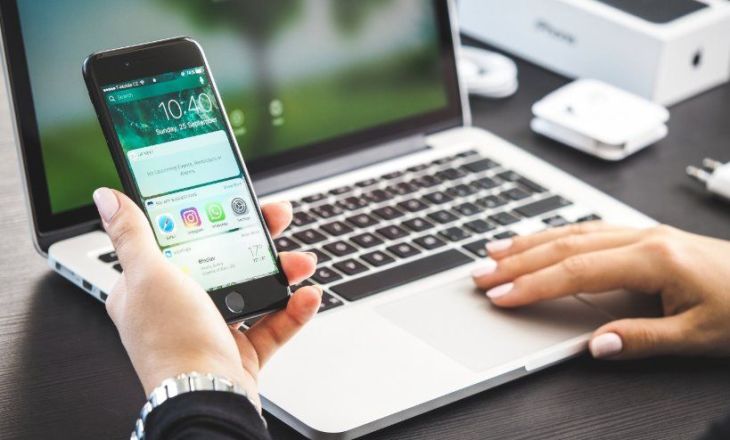
























Здравствуйте, меня интересует как отключить синхронизацию между айфоном и компьютером, между айфоном и планшетом, чтобы вообще не было автоматической синхронизации?
Здравствуйте. Для запрета синхронизации между всеми устройствами iOS, следуйте данному алгоритму: iTunes — Настройки — Устройства — отмечаем галочкой пункт меню «Запретить автоматическую синхронизацию устройств iPod, iPad, iPhone».
Подскажите, как сделать синхронизацию Айфона с компьютером, если нужно перенести очень много файлов?
Если нужно перенести большой объем данных, то воспользуйтесь способом синхронизации посредством iTunes.